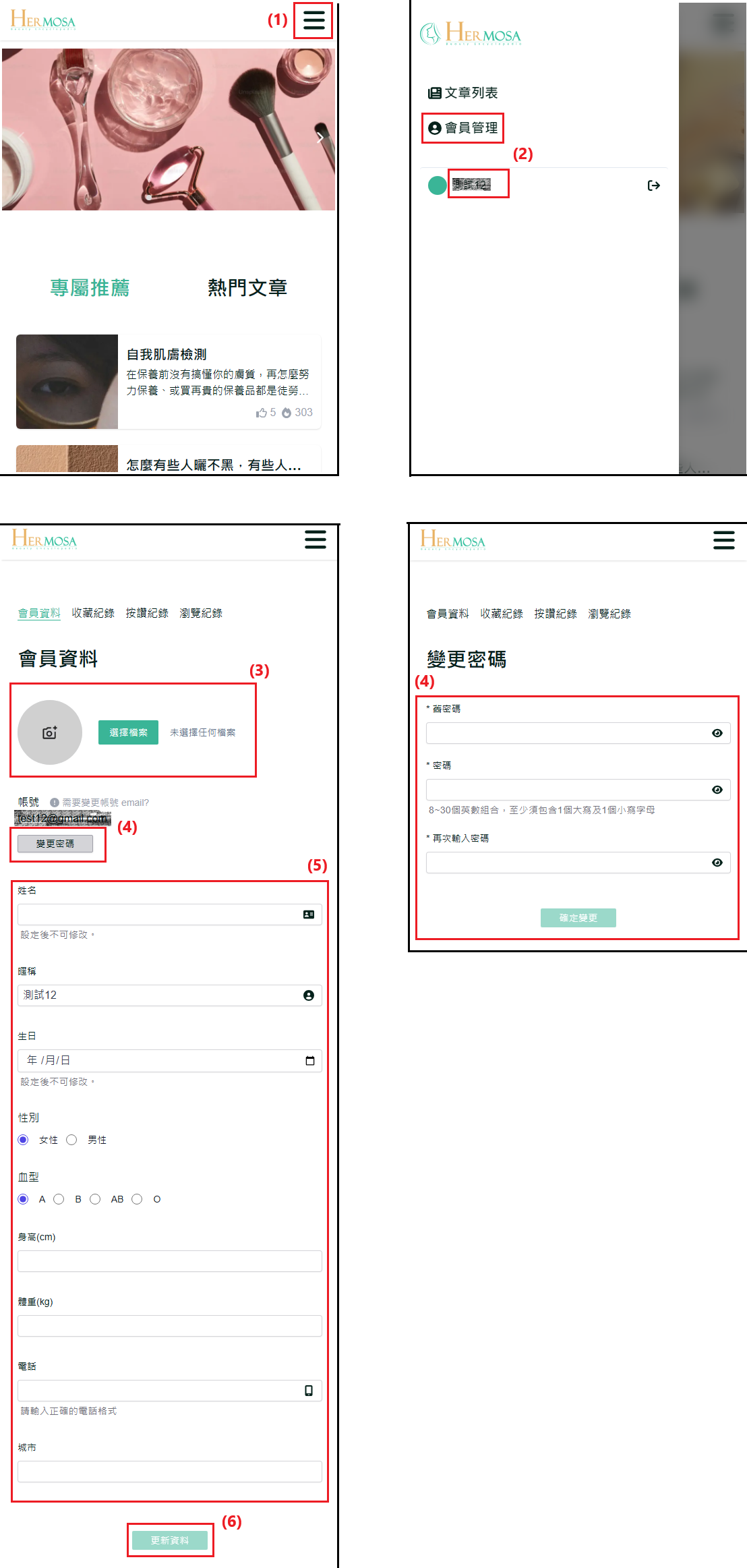修改個人資料和密碼
使用者可以通過個人資料頁面更新個人信息和修改密碼,以提升帳號的安全性。此功能允許使用者隨時管理自己的資料,確保信息的正確性與帳號的安全。
操作說明
桌機版操作步驟
完成註冊與登入操作:依照 註冊流程 完成註冊後,再進行 登入。
- 替換個人頭像圖片:點擊個人頭像或「選擇檔案」按鈕,選擇一張圖片作為個人頭像(圖片限制:2MB 以下,格式必須為 .jpg 或 .png)。
- 變更密碼:點擊「變更密碼」按鈕,進入變更密碼頁。首先需驗證舊密碼,並確保新密碼與舊密碼不同且兩次輸入的新密碼相同。成功修改後,系統將強制登出,使用者需重新登入。
- 填寫個人資料:更新或填寫個人資料,包括姓名、暱稱、生日、身高、體重等資訊。
- 點擊「更新資料」:完成資料更新後,點擊「更新資料」按鈕以保存更改。若未修改任何內容,按鈕將保持不可點擊狀態。
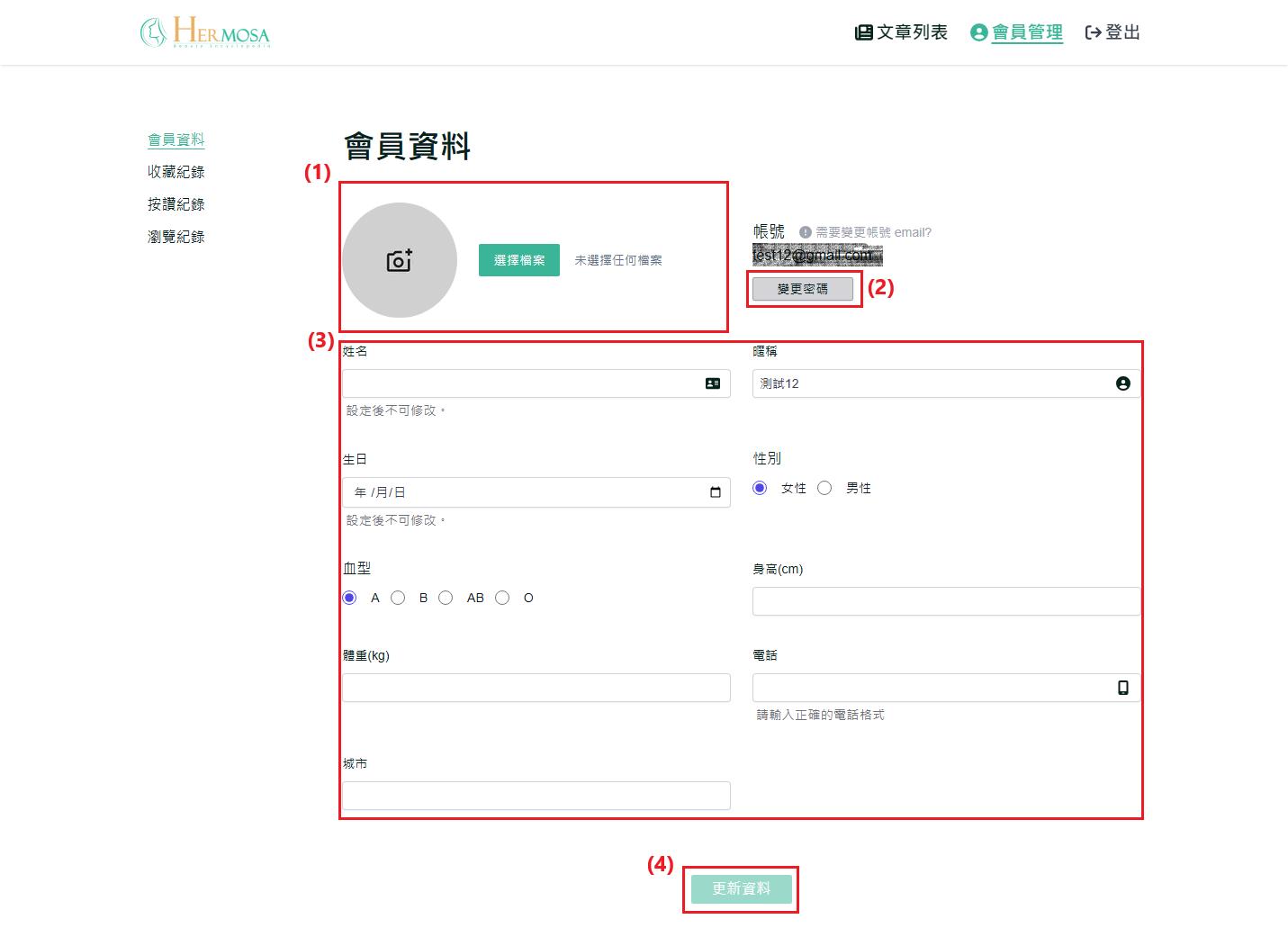

移動版操作步驟
完成註冊與登入操作:依照 註冊流程 完成註冊後,再進行 登入。
- 點擊右上角選單 ICON:點擊右上角的選單按鈕以開啟導覽列。
- 點擊「會員管理」或會員暱稱:在導覽列中點擊「會員管理」或直接點擊會員暱稱,進入個人資料頁面。
- 替換個人頭像圖片:點擊個人頭像或「選擇檔案」按鈕,選擇圖片作為個人頭像(圖片限制:2MB 以下,格式必須為 .jpg 或 .png)。
- 變更密碼:點擊「變更密碼」按鈕進入密碼修改頁面,需驗證舊密碼,並確保新密碼與舊密碼不同,且兩次輸入的新密碼需相符。成功修改後,系統將強制登出,需重新登入。
- 填寫個人資料:更新或填寫個人資料,包括姓名、暱稱、生日、身高、體重等資訊。
- 點擊「更新資料」:確認資料後,點擊「更新資料」按鈕保存變更。若未進行任何修改,按鈕將保持不可點擊狀態。